?PR軟件導出圖片的方法教程
時間:2023-01-13 15:41:03作者:極光下載站人氣:1678
在觀看各種視頻時,看到比較喜歡的視頻畫面我們都喜歡截圖進行保存。如果是我們自己在編輯視頻時,需要保存某個畫面的圖片,可以不用截圖的方法,我們可以直接在軟件中導出幀圖片,這樣得到的圖片效果會更好。如果我們需要在Adobe
premiere這款軟件中導出視頻畫面作為圖片,小伙伴們知道具體該如何進行操作嗎,其實操作方法是非常簡單的。我們只需要在視頻預覽面板下方點擊“導出幀”圖標就可以在打開的窗口中進行相應的導出設置了。比如我們可以選擇想要的圖片格式,設置圖片的名稱,選擇想要的圖片保存位置等等。接下來,小編就來和小伙伴們分享具體的操作步驟了,有需要或者是感興趣的小伙伴們快來和小編一起往下看看吧!
操作步驟
第一步:進入pr軟件的間距界面后,在左下方雙擊導入素材,并將其拖動到右側的時間軌;
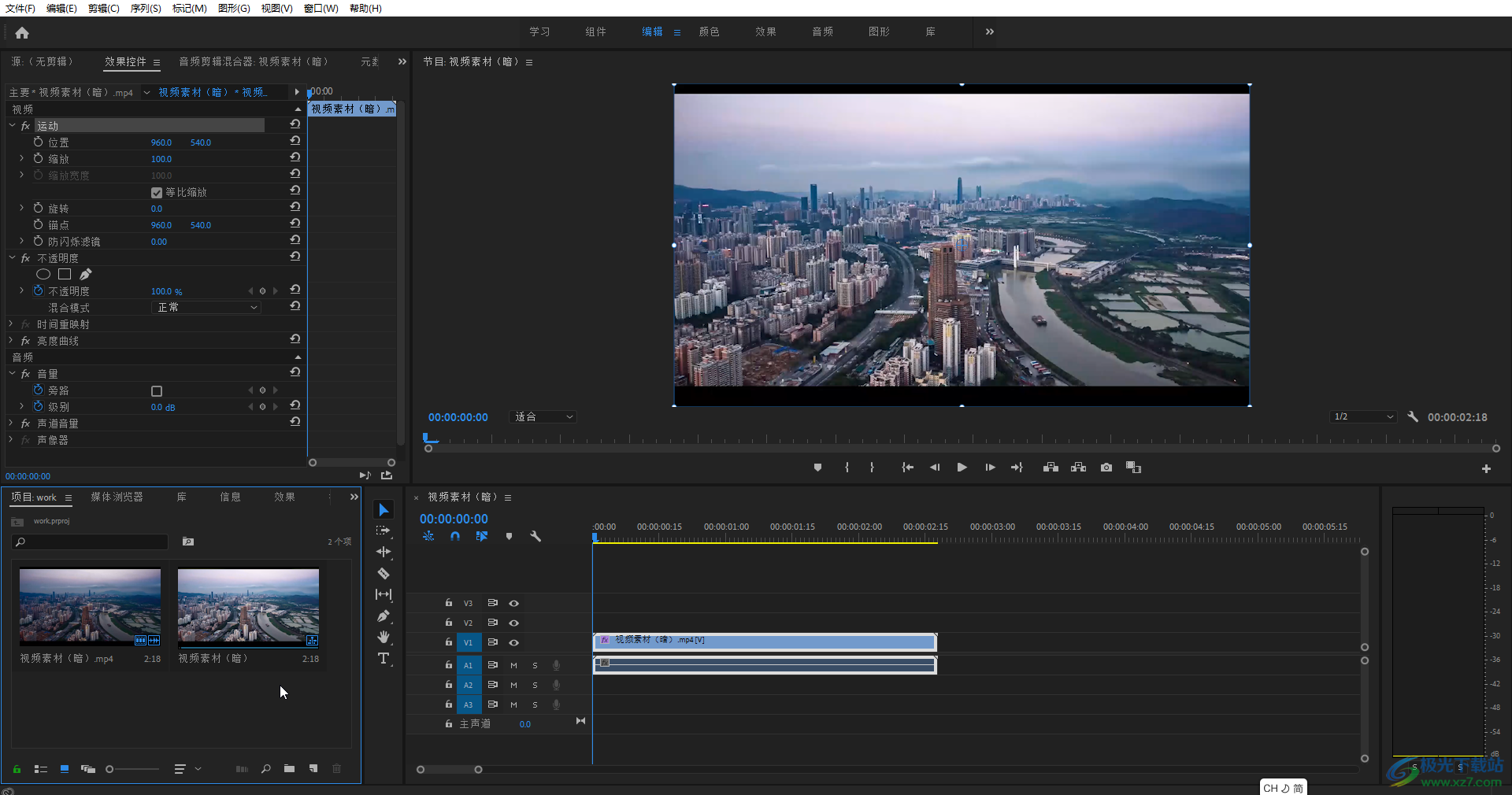
第二步:在時間軌點擊選中素材后,在左上方的“效果控件”下可以進行想要的參數調整;
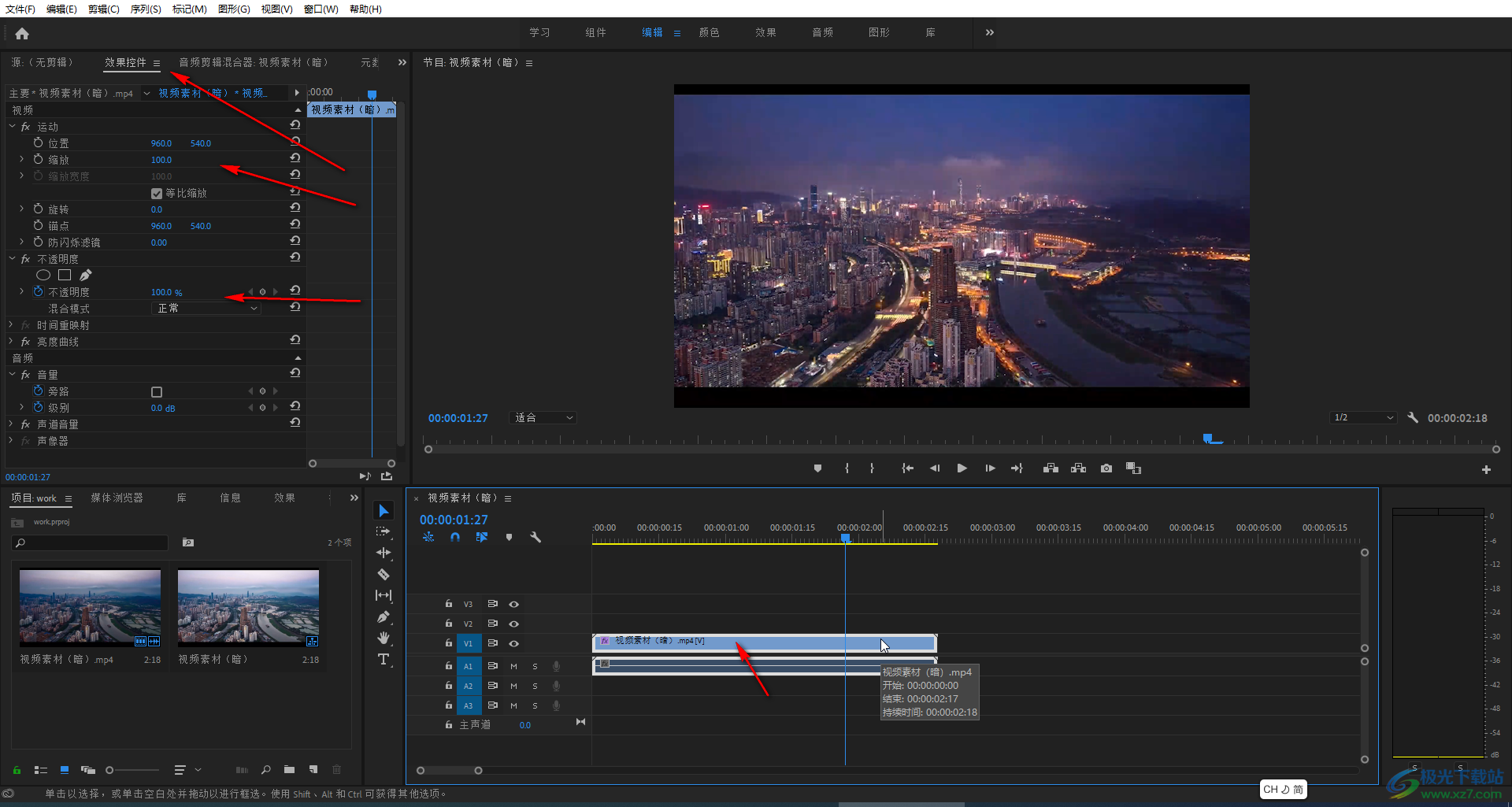
第三步:在“效果”欄還可以雙擊點擊想要的效果,添加后可以在“效果控件”欄看到添加的效果并進行參數的調整;
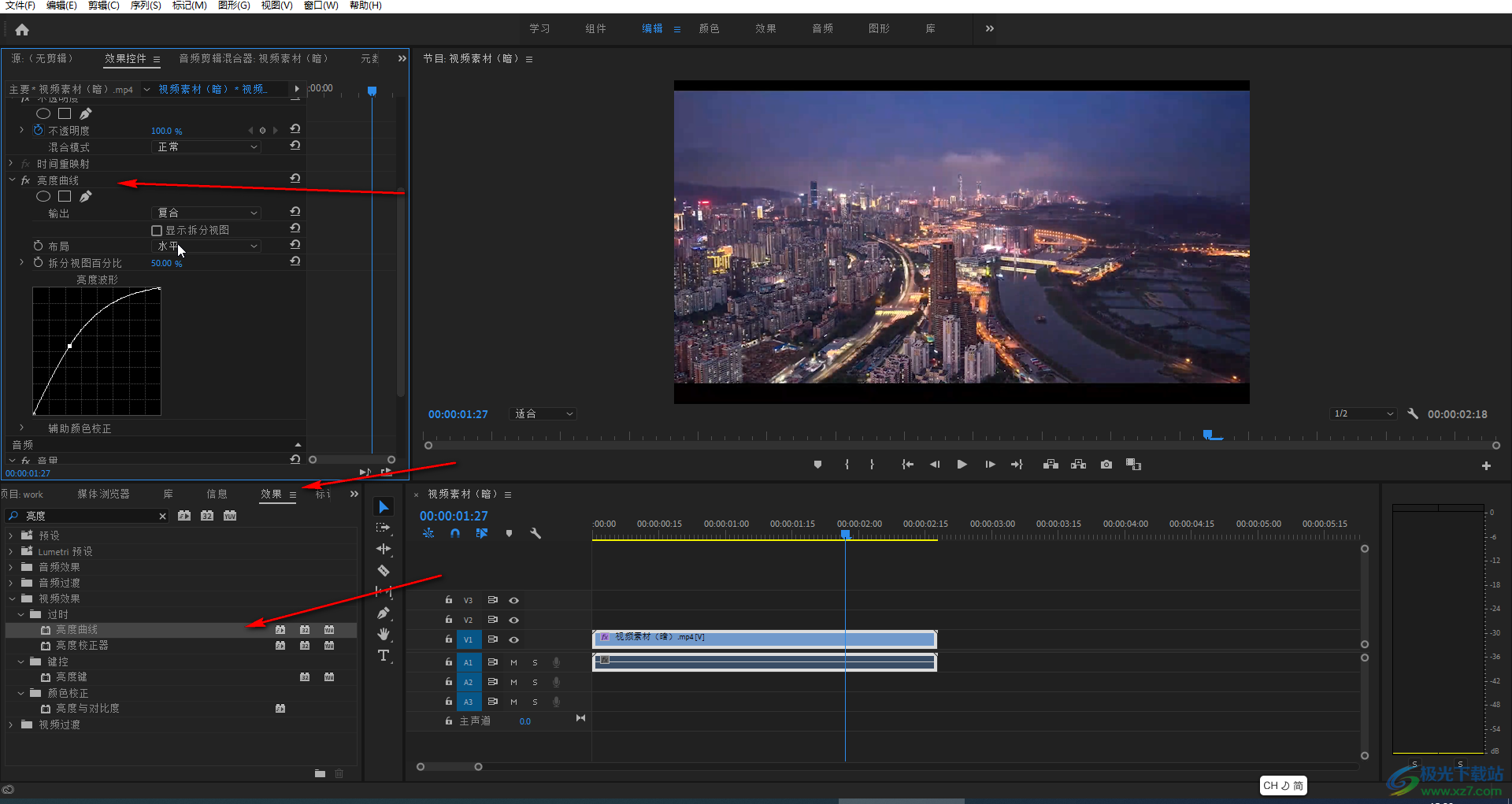
第四步:在時間軌中將指針移動到需要導出的圖片畫面,點擊視頻預覽處右下方如圖所示的“導出幀”圖標,也就是如圖所示的相機圖標;
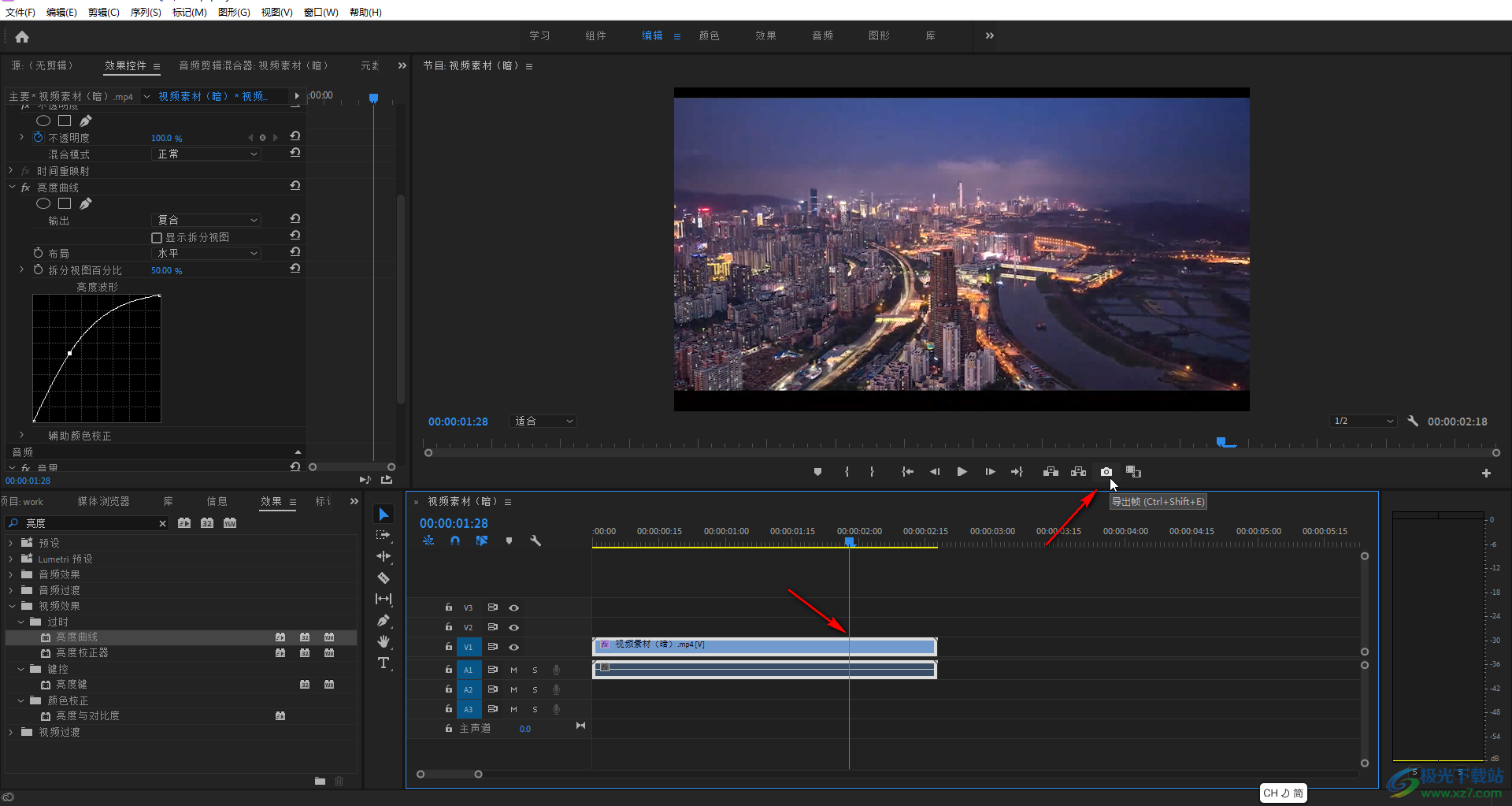
第五步:在打開的窗口中設置想要的圖片名稱,選擇想要的圖片格式;

第六步:點擊“瀏覽”按鈕可以設置想要的導出圖片保存位置,然后點擊“確定”按鈕就可以了。
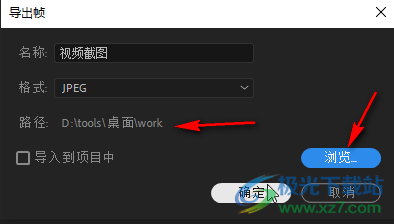
以上電腦版Adobe premiere中導出圖片的方法教程的全部內容了。通過上面的教程我們可以看到,在導出圖片時,我們可以點擊選擇BMP,GIF,JPEG,PNG等圖片格式。在“導出幀”圖標的右側,還有一個“對比視圖”圖標,我們可以點擊該圖標后,查看視頻的對比效果,小伙伴們可以按需選擇使用。

大小:2.70 MB版本:v2.4環境:WinAll
- 進入下載
相關推薦
相關下載
熱門閱覽
- 1百度網盤分享密碼暴力破解方法,怎么破解百度網盤加密鏈接
- 2keyshot6破解安裝步驟-keyshot6破解安裝教程
- 3apktool手機版使用教程-apktool使用方法
- 4mac版steam怎么設置中文 steam mac版設置中文教程
- 5抖音推薦怎么設置頁面?抖音推薦界面重新設置教程
- 6電腦怎么開啟VT 如何開啟VT的詳細教程!
- 7掌上英雄聯盟怎么注銷賬號?掌上英雄聯盟怎么退出登錄
- 8rar文件怎么打開?如何打開rar格式文件
- 9掌上wegame怎么查別人戰績?掌上wegame怎么看別人英雄聯盟戰績
- 10qq郵箱格式怎么寫?qq郵箱格式是什么樣的以及注冊英文郵箱的方法
- 11怎么安裝會聲會影x7?會聲會影x7安裝教程
- 12Word文檔中輕松實現兩行對齊?word文檔兩行文字怎么對齊?
網友評論